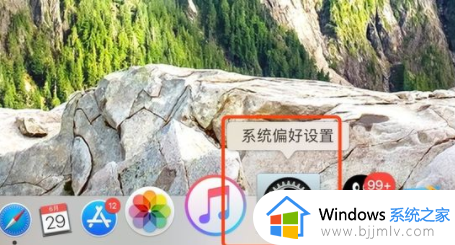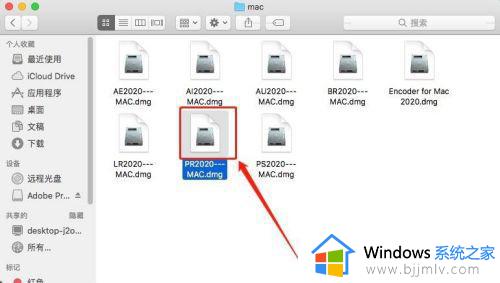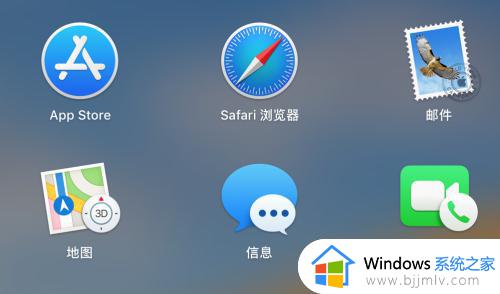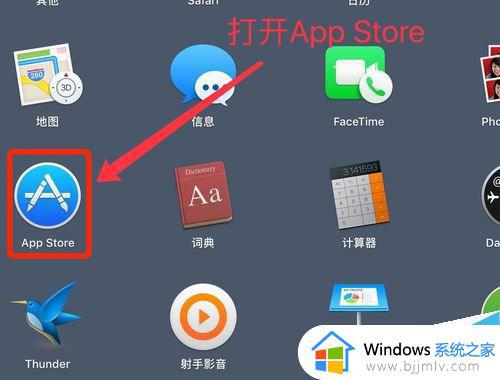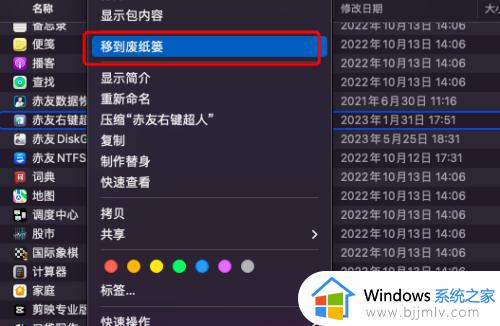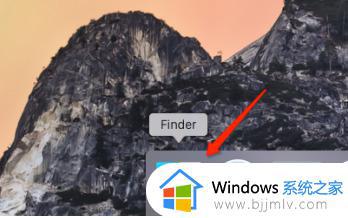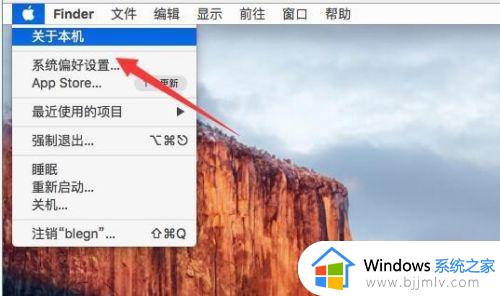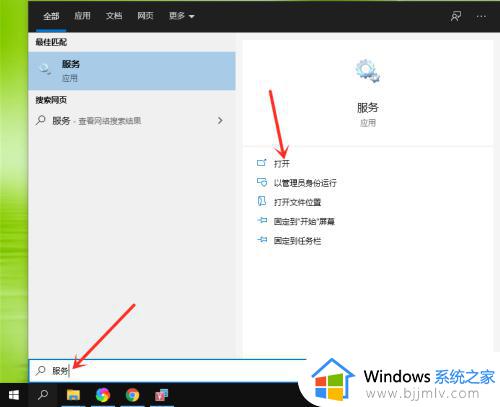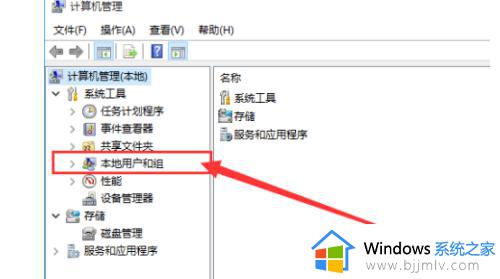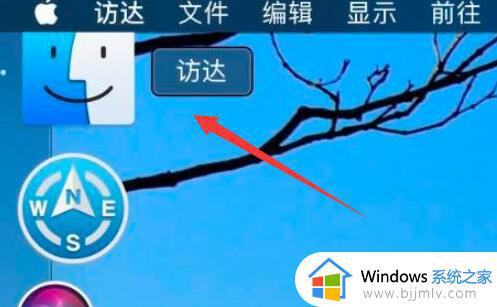苹果电脑安装不了软件怎么办 为什么苹果电脑无法安装软件
在使用电脑时,我们都会安装各种软件来进行使用的,可是有不少苹果电脑用户却遇到了安装不了软件的情况,很多人不知道为什么会碰到这样的问题,不用担心,解决方法也不会难,今天就给大家分享一下苹果电脑无法安装软件的详细解决方法吧。
解决方法如下:
1.进入“系统偏好设置”,找到如下图标进入。
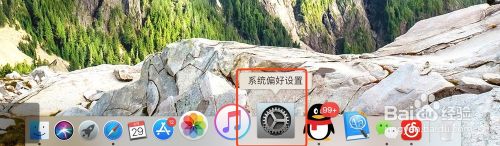
2.找到“安全性与隐私”,进入。
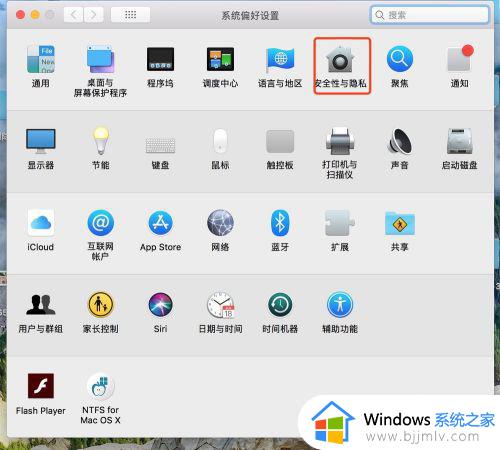
3.解锁来修改。
4.选中“任何来源”,搞定,现在能够安装软件了;
如果没有“任何来源“选项,请看下面步骤,显示”任何来源“选项。
1、打开”终端“(如果没移动过终端的位置,如图步骤操作可打开)。
2、打开终端后,输入”sudo?spctl?--master-disable“,敲击键盘上的”enter“键。
3、这时候,会出现输入密码的一行,输入密码(输入的时候没反应,正确输入就可以),输入密码后,敲击键盘上的”enter“键,之后发现已经另起一行,没有显示密码错误就成功了。
4、现在退出,重复第一步骤,勾选”任何来源“就可以了。
上述给大家讲解的就是苹果电脑安装不了软件的详细解决方法,遇到一样情况的用户们可以尝试上面的方法来进行解决吧, 希望可以帮助到大家。